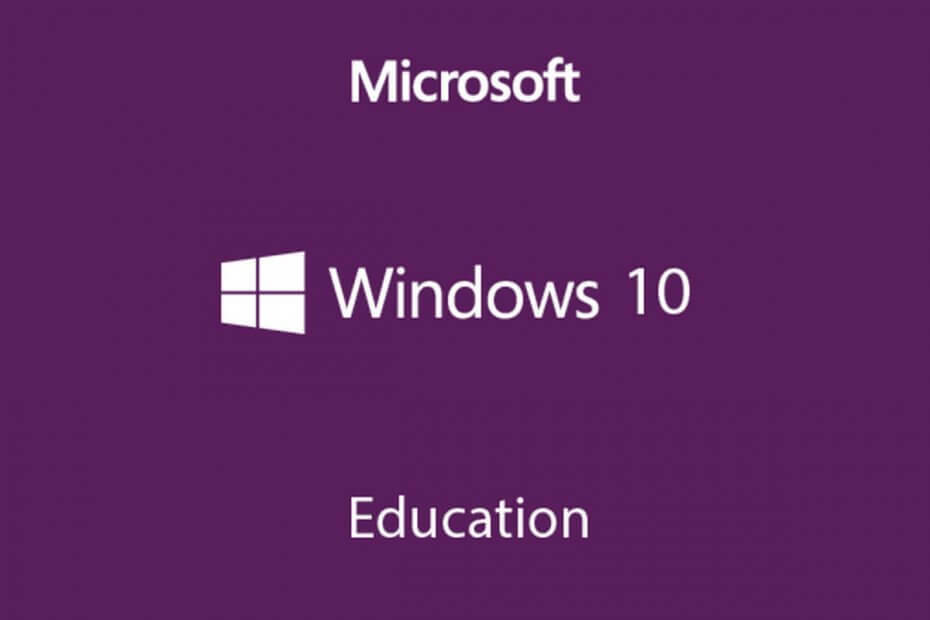यह सॉफ़्टवेयर आपके ड्राइवरों को चालू रखेगा, इस प्रकार आपको सामान्य कंप्यूटर त्रुटियों और हार्डवेयर विफलता से सुरक्षित रखेगा। 3 आसान चरणों में अब अपने सभी ड्राइवरों की जाँच करें:
- ड्राइवर फिक्स डाउनलोड करें (सत्यापित डाउनलोड फ़ाइल)।
- क्लिक स्कैन शुरू करें सभी समस्याग्रस्त ड्राइवरों को खोजने के लिए।
- क्लिक ड्राइवर अपडेट करें नए संस्करण प्राप्त करने और सिस्टम की खराबी से बचने के लिए।
- DriverFix द्वारा डाउनलोड किया गया है 0 इस महीने पाठकों।
जैसा कि सभी ऑपरेटिंग सिस्टम के साथ होता है, कोई नहीं हो सकता हमेशा के लिए समर्थित माइक्रोसॉफ्ट द्वारा। यही कारण है कि अपग्रेड और नए संस्करण लगातार जारी किए जा रहे हैं ताकि उपयोगकर्ता उस सर्वोत्तम तकनीक का आनंद ले सकें जो वह पेश करती है।
विंडोज 7 के मामले में ऐसा ही है और विंडोज 10 को इसे कैसे बदलना चाहिए। यहां तक कि अगर आप खरीदते हैं विस्तारित समर्थन इसके लिए, देर-सबेर आपको अभी भी अपग्रेड करना होगा।
इससे भी अधिक, विस्तारित समर्थन को बनाए रखना बेहद महंगा हो सकता है, इसलिए इसे जल्द से जल्द करने की अनुशंसा की जाती है।
बेशक, पहली बात जो हर किसी के दिमाग में आती है, वह यह है कि वे कैसे अपग्रेड कर सकते हैं विंडोज 10 अपना कोई भी कीमती डेटा खोए बिना।
चूंकि यह एक बहुत ही चर्चा का विषय है, इसलिए हमने उन विकल्पों को सूचीबद्ध करने का निर्णय लिया है, जब आपको विंडोज 7 से विंडोज 10 में अपग्रेड करने की आवश्यकता होती है।
मैं अपना डेटा खोए बिना विंडोज 10 में कैसे अपग्रेड करूं?
1. लैपलिंक पीसीमूवर का प्रयोग करें

लैपलिंक एक साफ-सुथरा सॉफ्टवेयर टूल है जो विशेष रूप से आपको विंडोज 7 से विंडोज 10 में अपग्रेड करने में मदद करने के लिए बनाया गया है।
पीसीमोवर स्वचालित रूप से सभी चयनित फाइलों, फ़ोल्डरों, सेटिंग्स, उपयोगकर्ता प्रोफाइल, और यहां तक कि पुराने पीसी से नए पीसी में एप्लिकेशन को स्थानांतरित, पुनर्स्थापित और अपग्रेड करता है। ऑपरेटिंग सिस्टमविंडोज 10 सहित।
चूंकि अधिकांश एप्लिकेशन नए पीसी पर उपयोग के लिए तैयार हैं, इसलिए आपको पुरानी सीडी, पहले डाउनलोड किए गए प्रोग्राम, सीरियल नंबर या लाइसेंस कोड खोजने की आवश्यकता नहीं होगी।
उपयोगकर्ता इंटरफ़ेस अत्यंत सरल है, और आपको प्रक्रिया के माध्यम से निर्देशित किया जाता है a जादूगर जैसा फैशन।
- अभी लैपलिंक पीसीमोवर डाउनलोड करें
2. माइक्रोसॉफ्ट मीडिया क्रिएशन टूल का उपयोग करें
मीडिया क्रिएशन टूल माइक्रोसॉफ्ट द्वारा विकसित एक मालिकाना उपकरण है, और इसका उपयोग आपके वर्तमान ओएस को नवीनतम उपलब्ध संस्करण में अपग्रेड करने के लिए किया जाता है।
उन लोगों के लिए जिनके पास अभी भी विंडोज 7 है, आपको पता होना चाहिए कि आपको पहले विंडोज 10 खरीदना होगा, या एक वैध विंडोज 10 सीरियल नंबर होना चाहिए।
यदि आपके पास विंडोज 10 की अपनी प्रति नहीं है, तो आपको नीचे दिए गए लिंक को देखना चाहिए:
- विंडोज 10 होम अभी डाउनलोड करें
- विंडोज 10 प्रो अभी डाउनलोड करें
मीडिया क्रिएशन टूल का उपयोग करना काफी सरल है, क्योंकि आपको बस इन चरणों का पालन करने की आवश्यकता है:
- माइक्रोसॉफ्ट मीडिया क्रिएशन टूल पर जाएं वेबसाइट
- दबाओ अभी टूल डाउनलोड करें बटन
- एक बार हो जाने के बाद टूल को लॉन्च करें डाउनलोड की गई
- में आप क्या करना चाहते हैं मेनू, चुनें इस पीसी को अभी अपग्रेड करें

- चुनते हैं अगला
- अपना विंडोज 10 इनपुट करें लाइसेंस कुंजी
- चुनते हैं अगला
- इस बात से सहमत लाइसेंसिंग नियमों और शर्तों के साथ
- चुनते हैं व्यक्तिगत फाईल और एप्प रखें

- पर क्लिक करें इंस्टॉल
इन चरणों का पालन करके, आप सभी व्यक्तिगत फाइलों और उपयोगकर्ता प्रोफाइल को रखते हुए अपने पीसी को विंडोज 7 से विंडोज 10 में अपग्रेड करने में सक्षम होना चाहिए।
एक बात जो आपको याद रखने की जरूरत है, वह यह है कि पहली विधि के विपरीत, मीडिया क्रिएशन टूल का उपयोग करना डेटा माइग्रेशन के मामले में थोड़ा कम कुशल साबित हुआ है।
हालांकि इसका मतलब यह नहीं है कि आप किसी भी डेटा को खो देंगे, लैपलिंक का उपयोग आम तौर पर होता है पसंदीदा समाधान.
आप विंडोज 10 में अपग्रेड करने की योजना कैसे बना रहे हैं? चलो हम नीचे टिप्पणी अनुभाग में पता करते हैं।
संबंधित लेख जिन्हें आपको देखना चाहिए:
- आज विंडोज 7 की बाजार हिस्सेदारी क्या है?
- क्या जनवरी 2020 के बाद विंडोज 7 को नए क्रोम अपडेट मिलेंगे?
- अपने विंडोज 7 को अप टू डेट रखें और सर्विस पैक 2 डाउनलोड करें